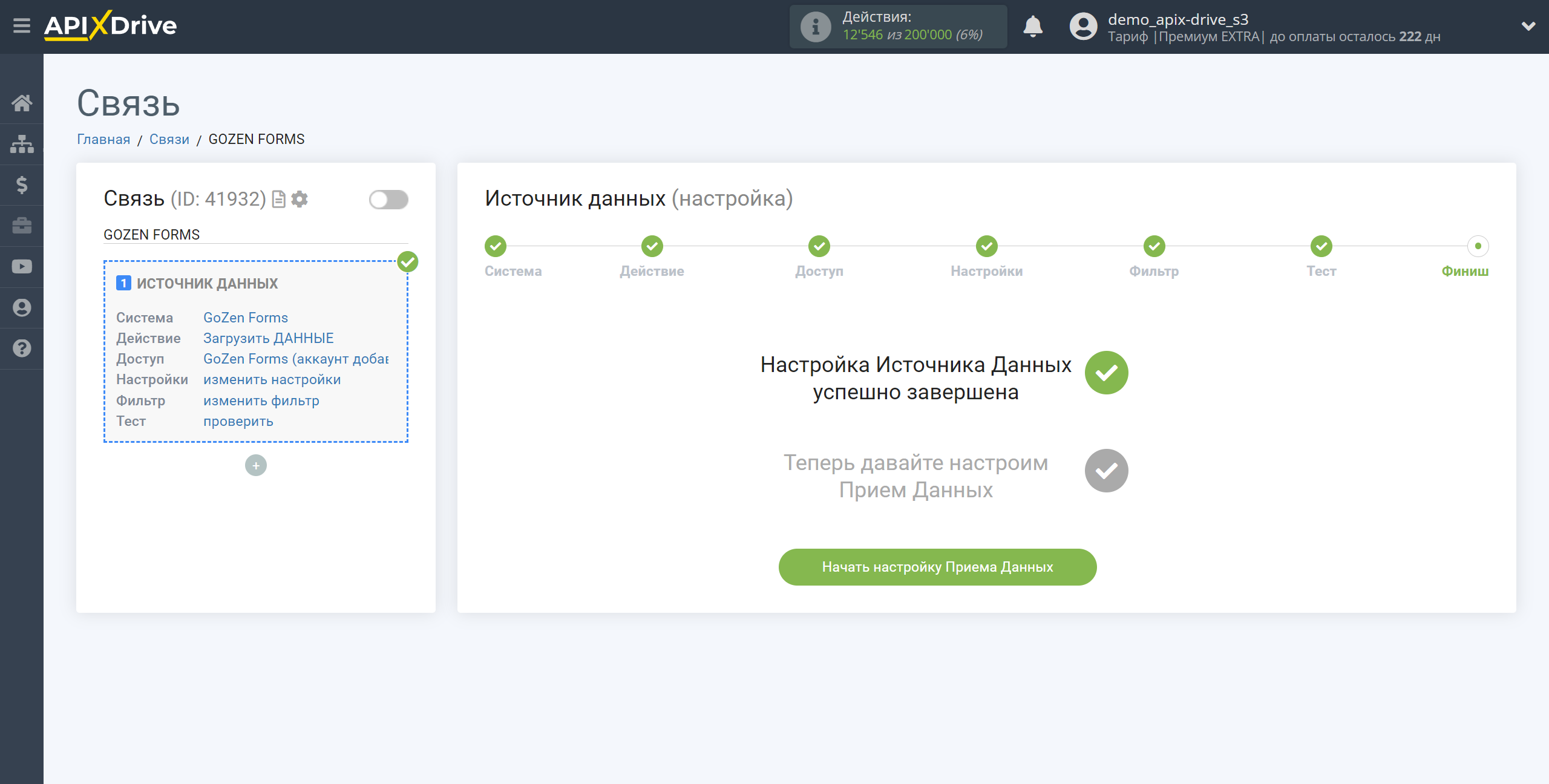Налаштування GoZen Forms
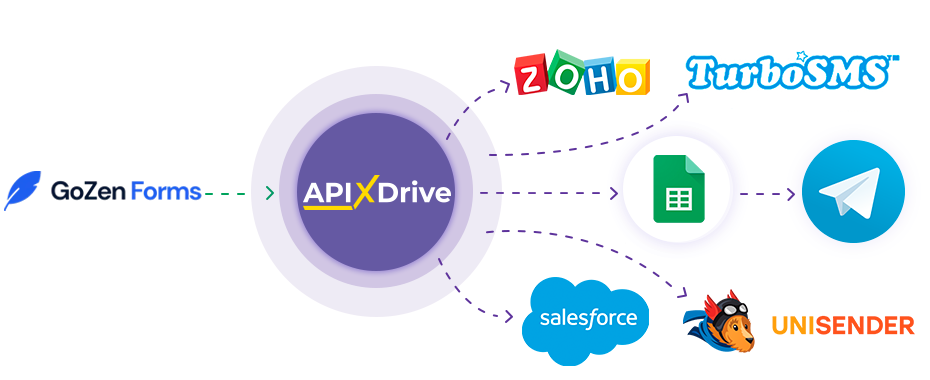
Інтеграція дозволить вам отримувати відповіді по формам GoZen Forms, передаючи їх в інші системи. Наприклад, нові відповіді ви можете передавати до CRM або Google Sheets, надсилати у вигляді повідомлень до групи менеджерів, щоб не пропускати жодної відповіді. Ще ви можете надсилати дані по формам до сервісу SMS- або Email-розсилок. Так ви зможете максимально ефективно автоматизувати процес обробки відповідей по формам за допомогою різних сервісів, які використовуєте.
Давайте пройдемо весь етап налаштування GoZen Forms разом!
Навігація:
1. Які дані можна отримати з GoZen Forms?
2. Як підключити акаунт GoZen Forms до ApiX-Drive?
3. Посилання для отримання даних.
4. Приклад даних по формі.
Відповіді на питання, що часто ставляться:
1. Як згенерувати тестові дані у GoZen Forms?
Щоб розпочати налаштування нового з'єднання, натисніть "Створити з'єднання".
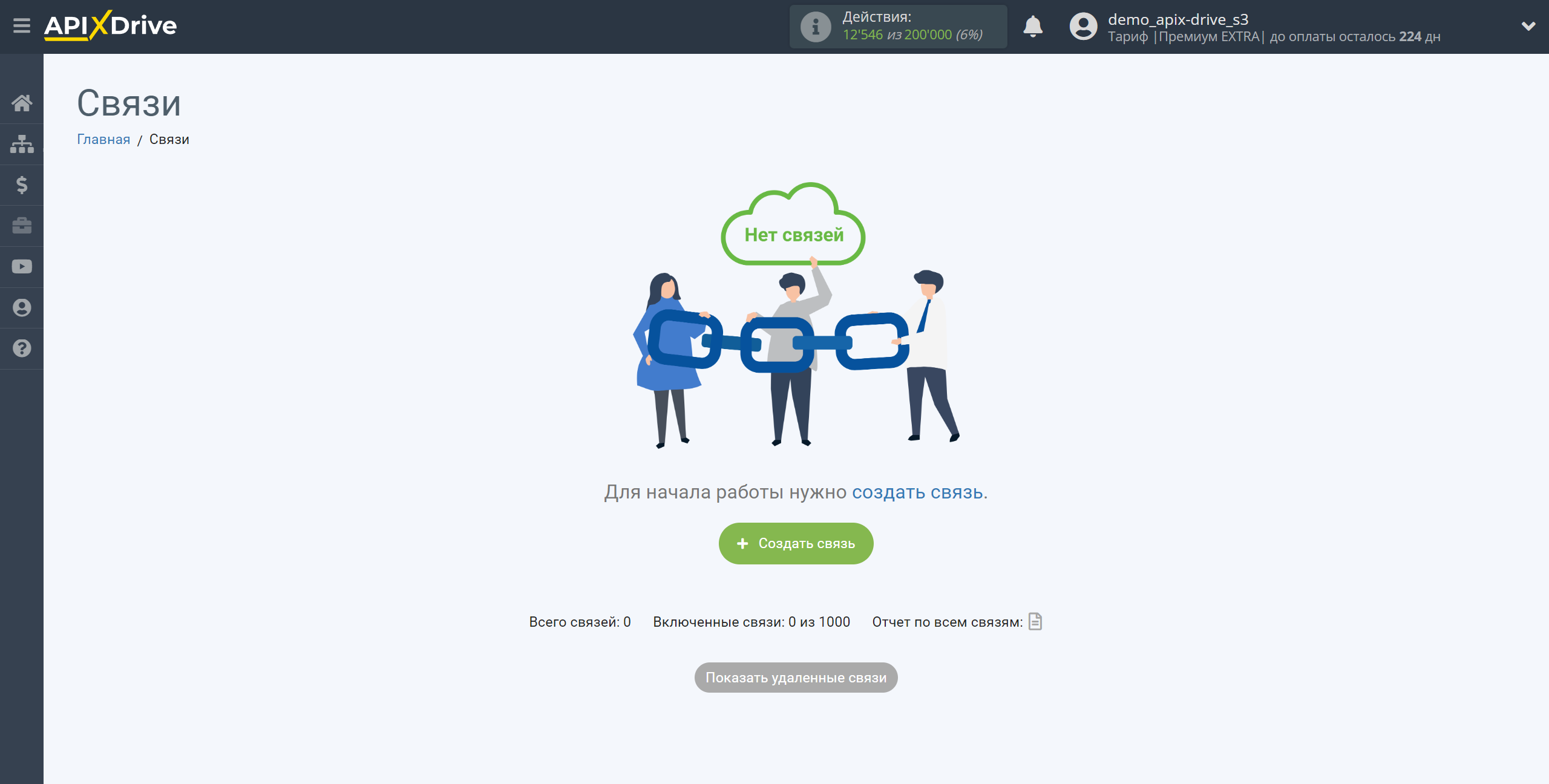
Виберіть систему як джерело даних. У цьому випадку необхідно вказати GoZen Forms.
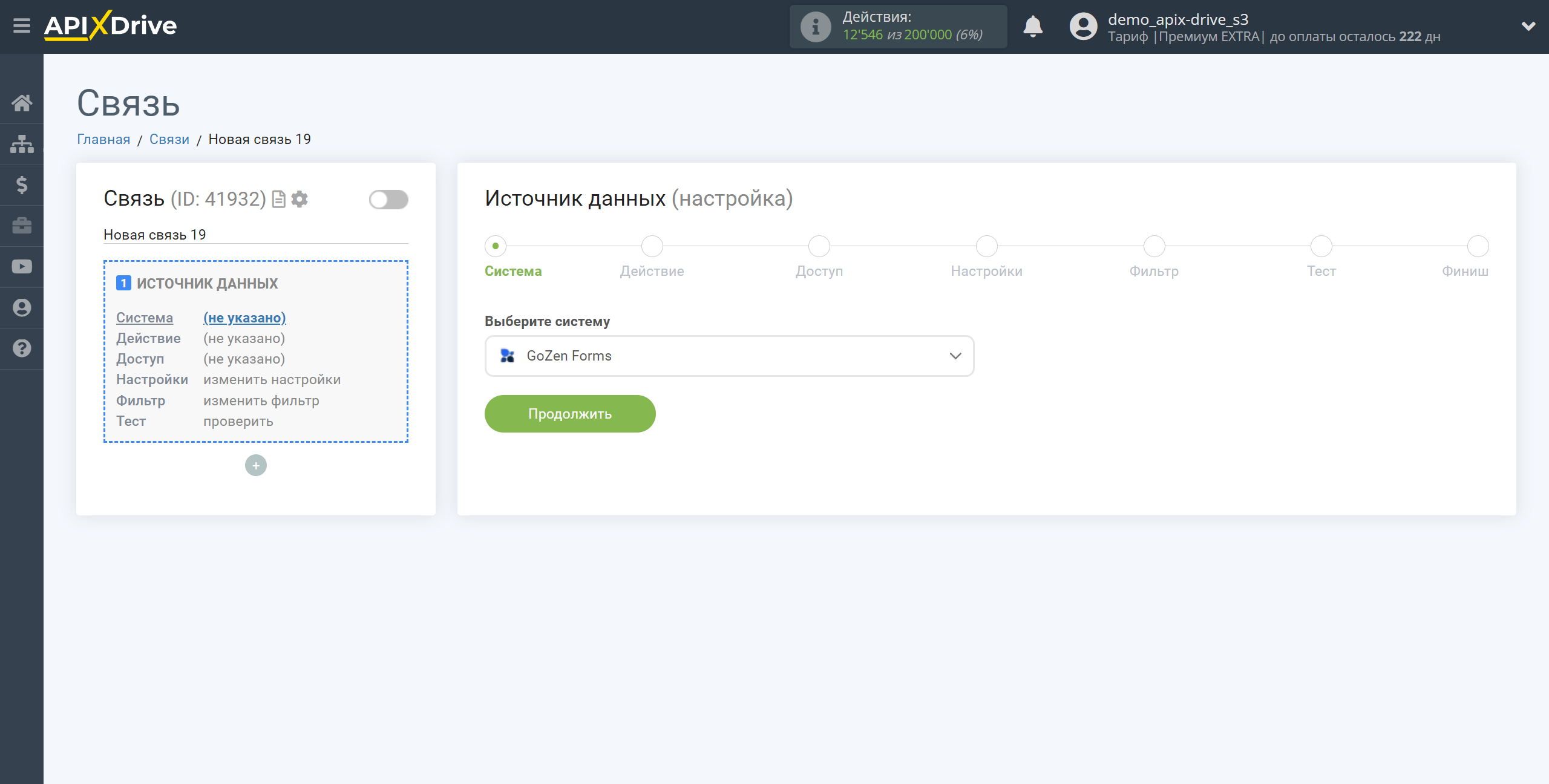
Далі необхідно вказати дію "Отримати ДАНІ".
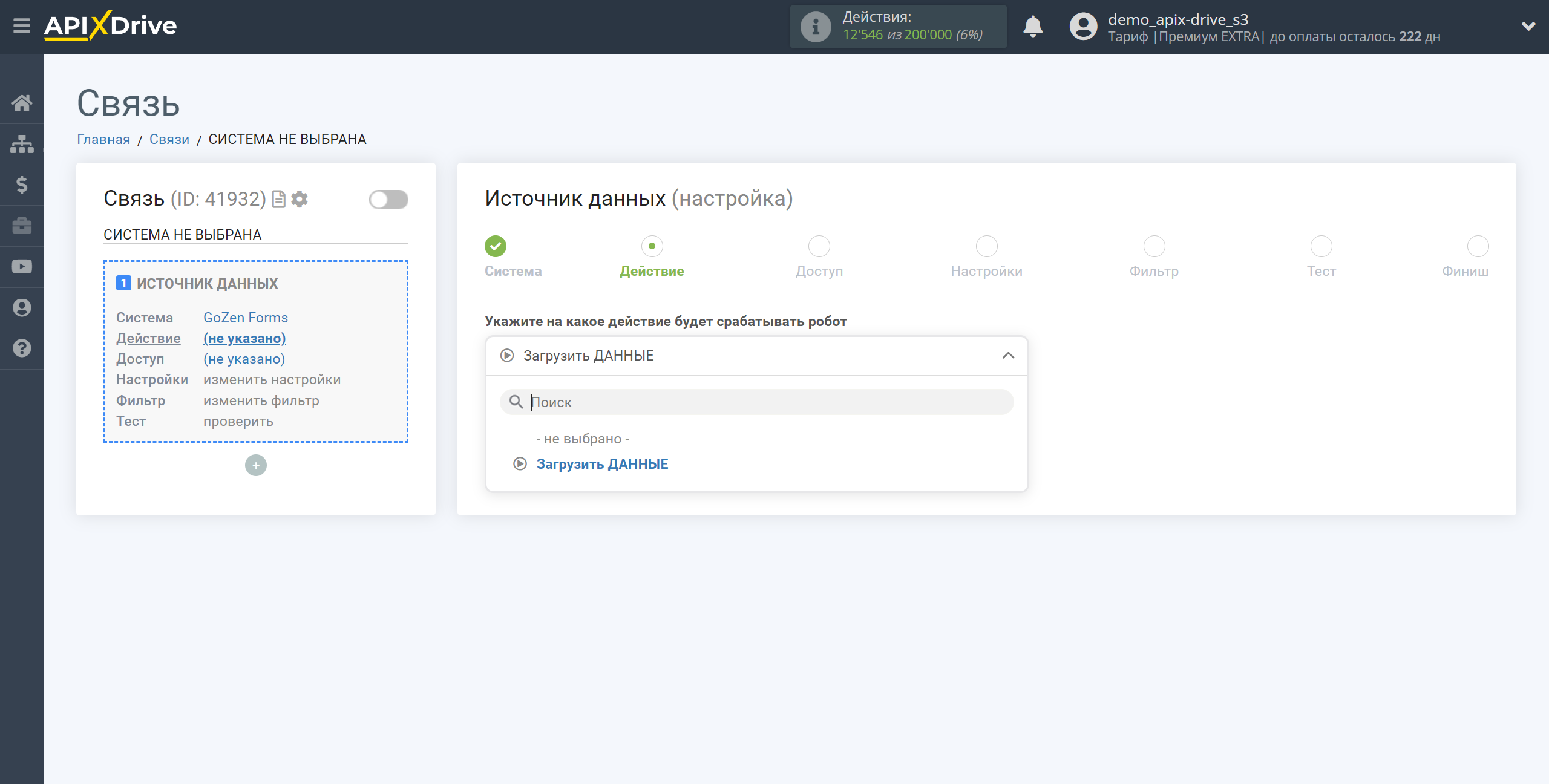
Наступний крок - вибір акаунту GoZen Forms, з якого відбуватиметься вивантаження даних.
Якщо немає підключених акаунтів до системи, натисніть "Підключити акаунт".
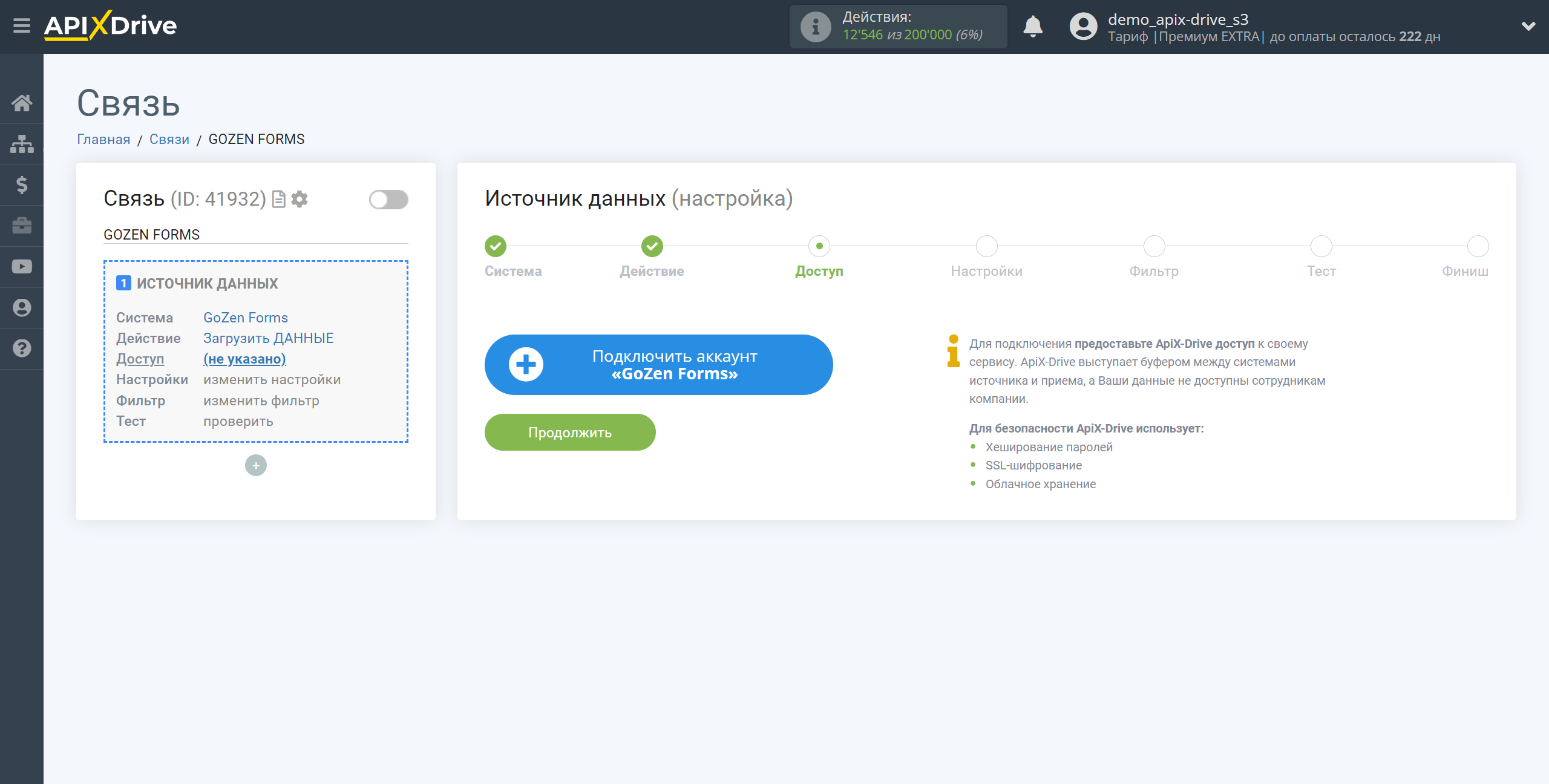
Вкажіть назву вашого акаунту (якщо необхідно) і клацніть "Зберегти".
Після цього відбудеться перезавантаження сторінки і збережений акаунт автоматично буде обраний.
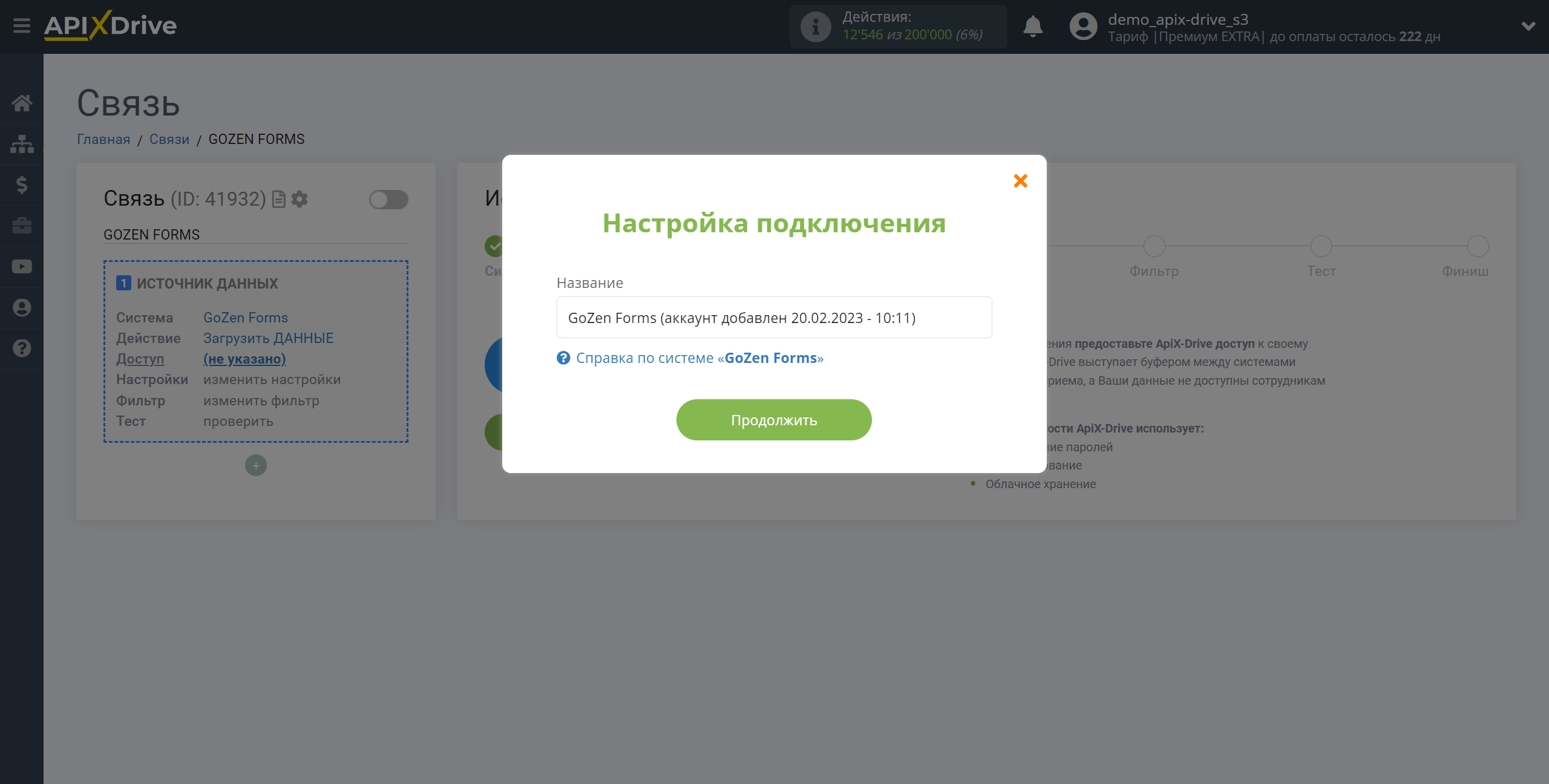
Якщо цього не сталося, виберіть створений акаунт у списку.
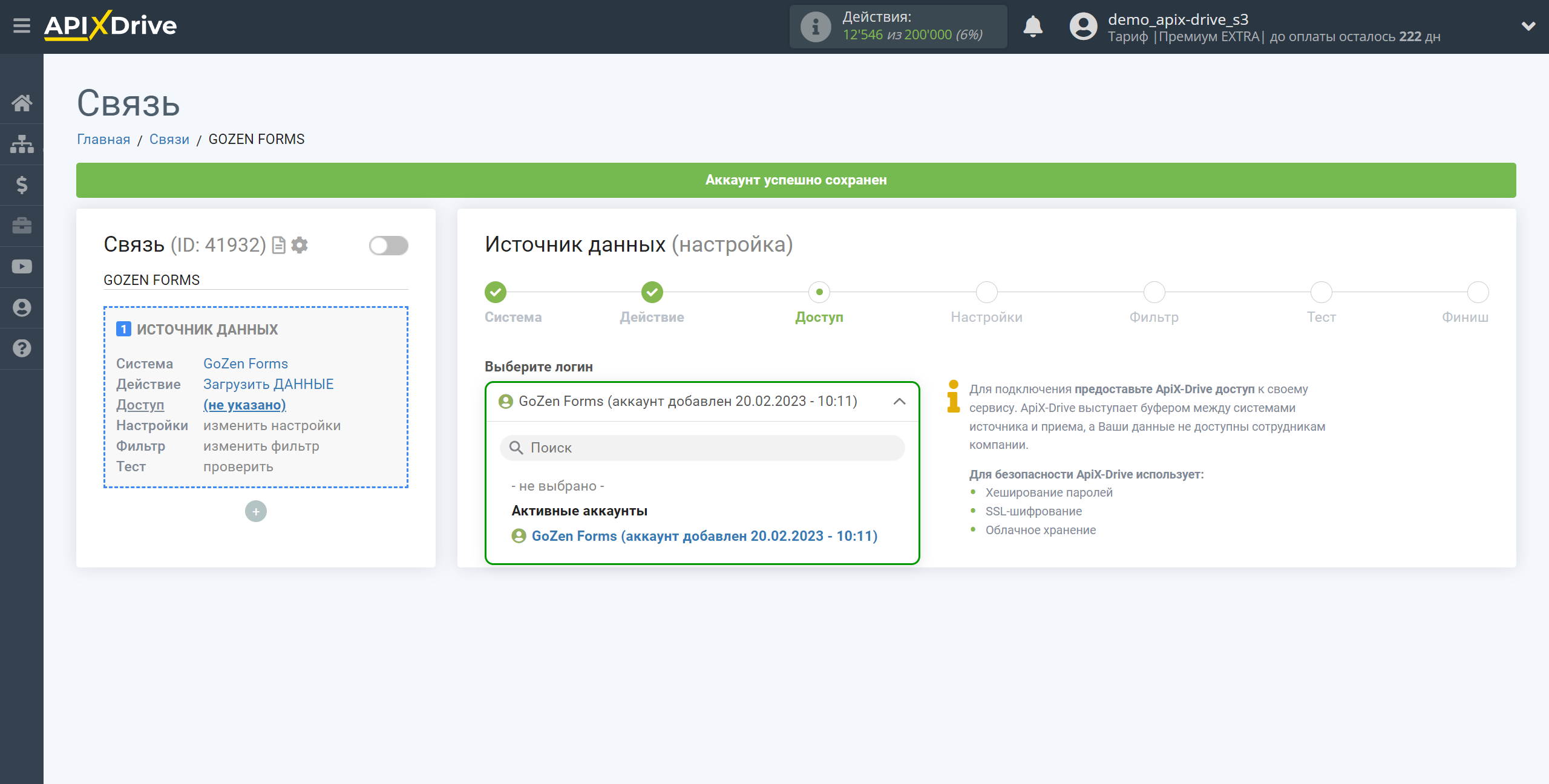
Скопіюйте посилання в полі "URL для прийому даних" і перейдіть до вашого особистого кабінету GoZen Forms.
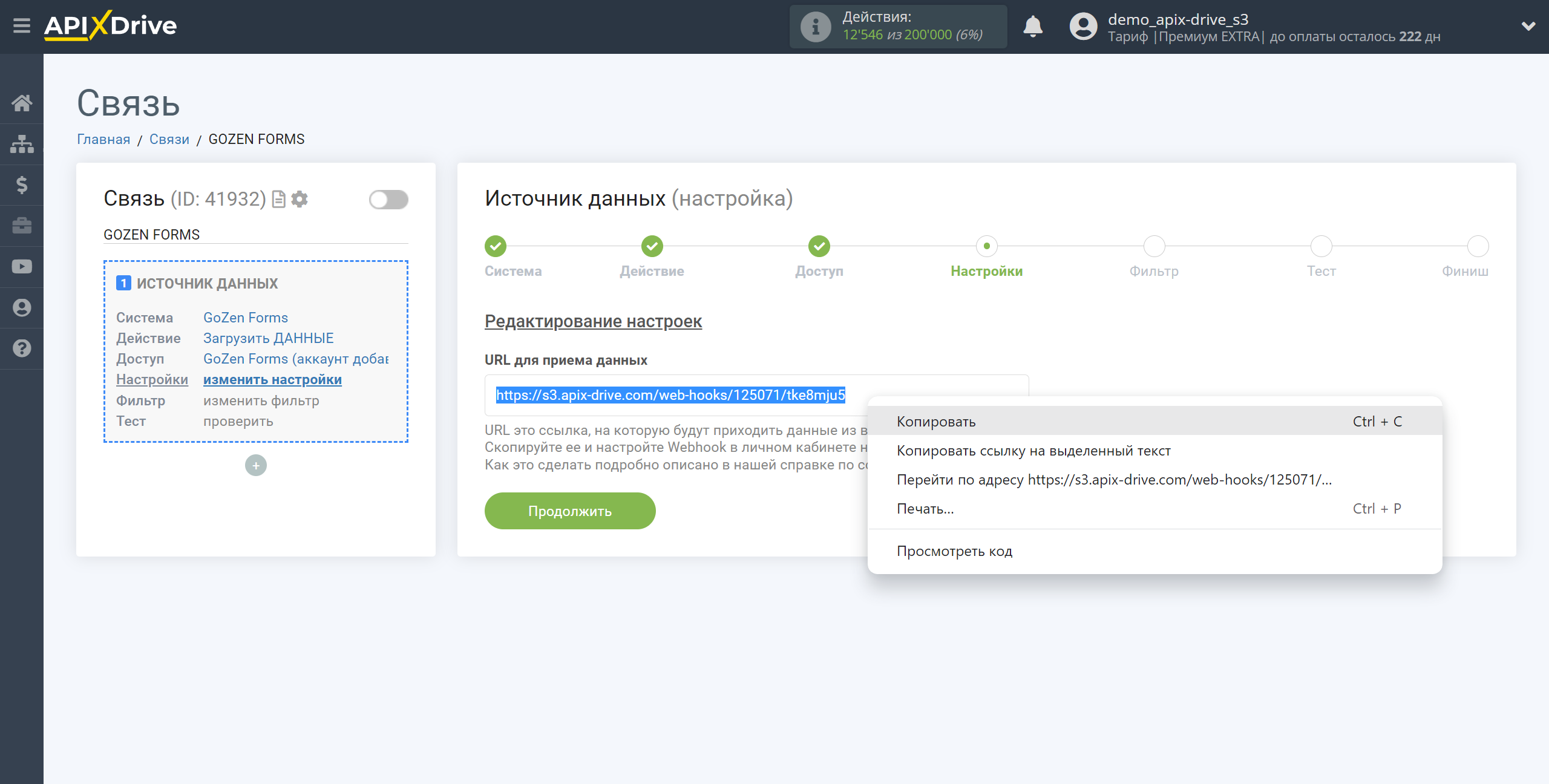
Перейдіть у вашому особистому кабінеті GoZen Forms у форму, з якої вивантажуватимуться дані.
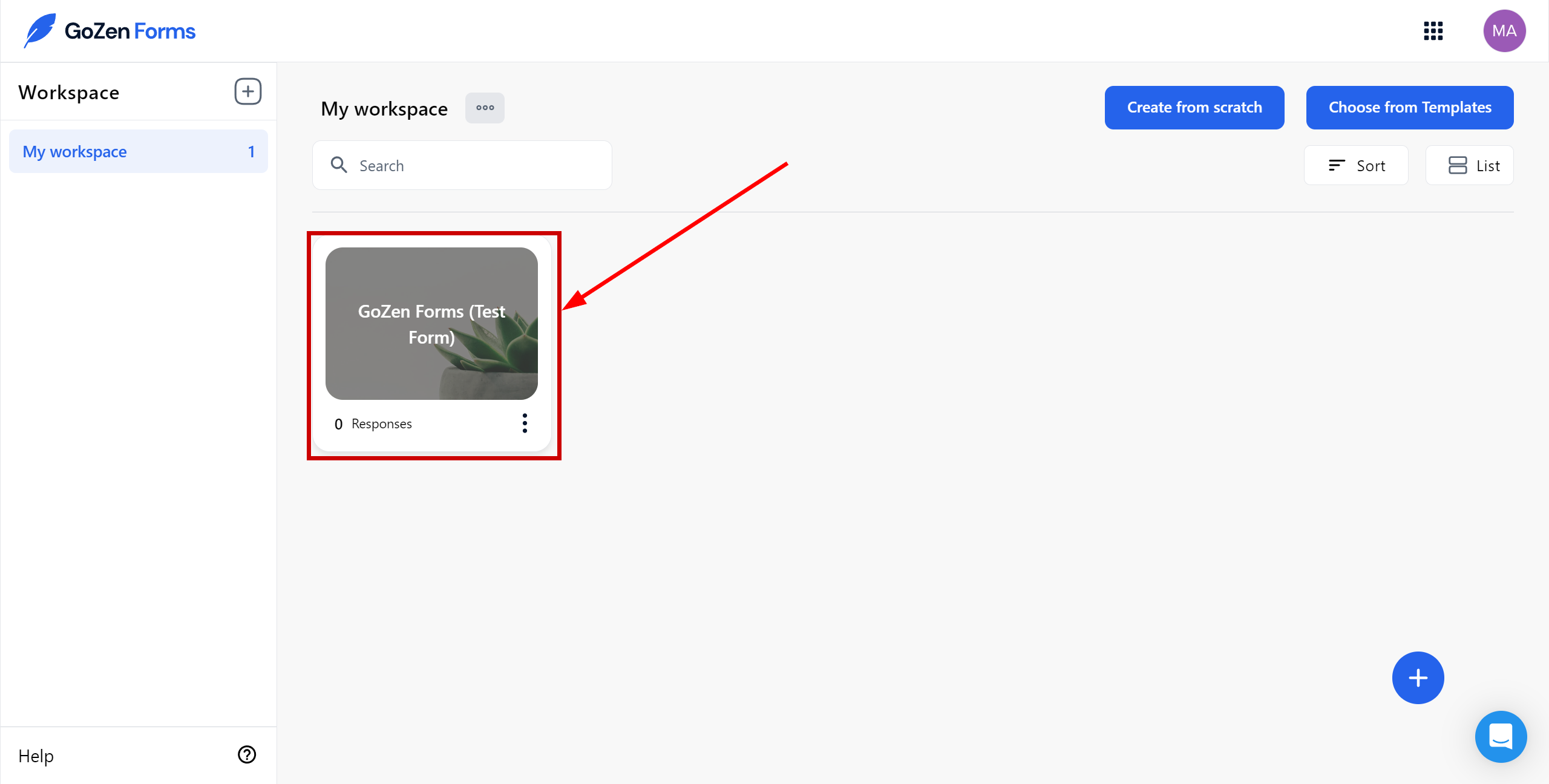
Виберіть розділ "Integrate", знайдіть систему підключення Custom WebHook і натисніть "Connect".
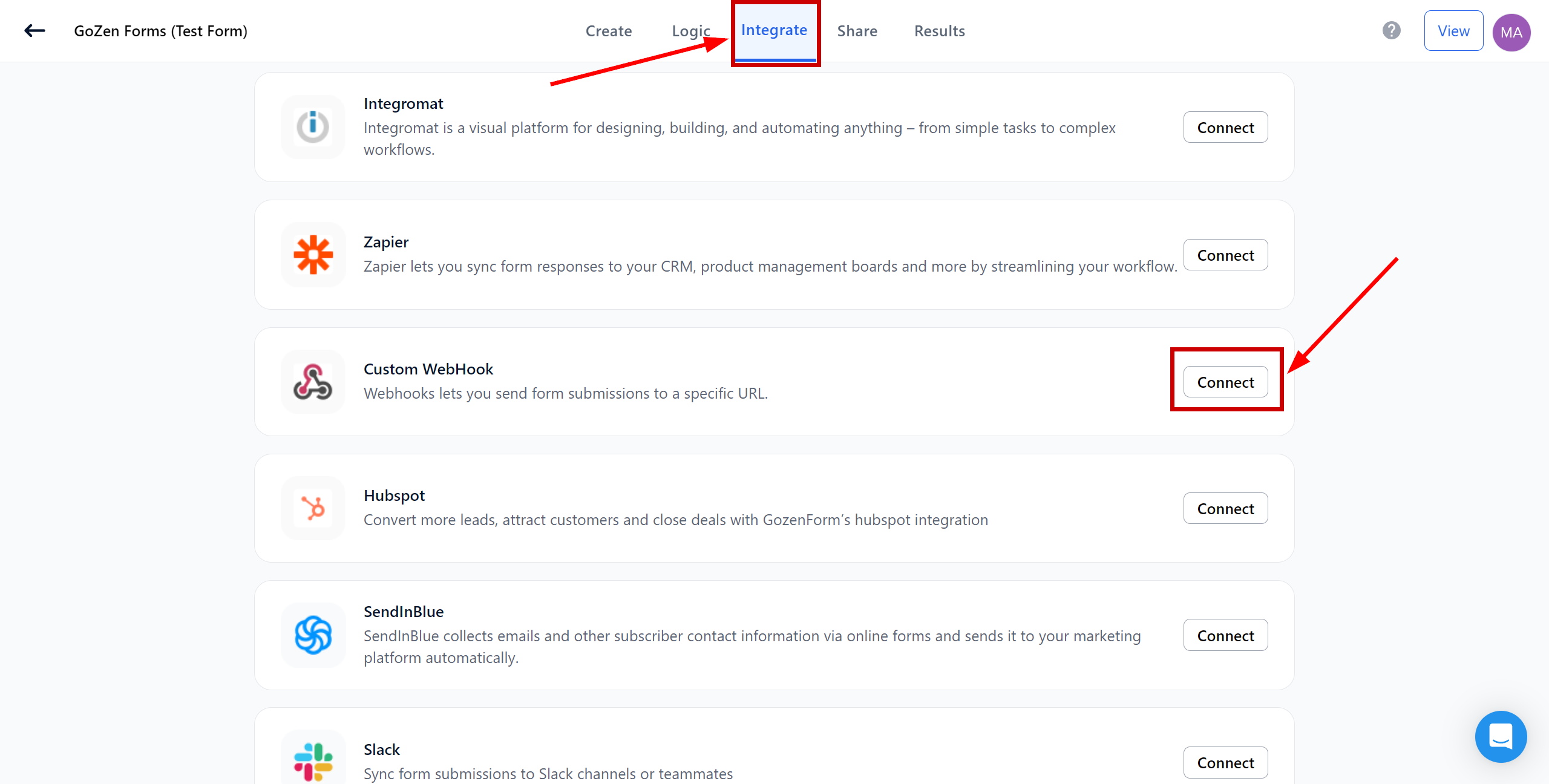
Тепер вставте раніше скопійоване посилання в поле Web Hook URL і натисніть Create праворуч внизу. Підключення передачі через Webhook завершено.
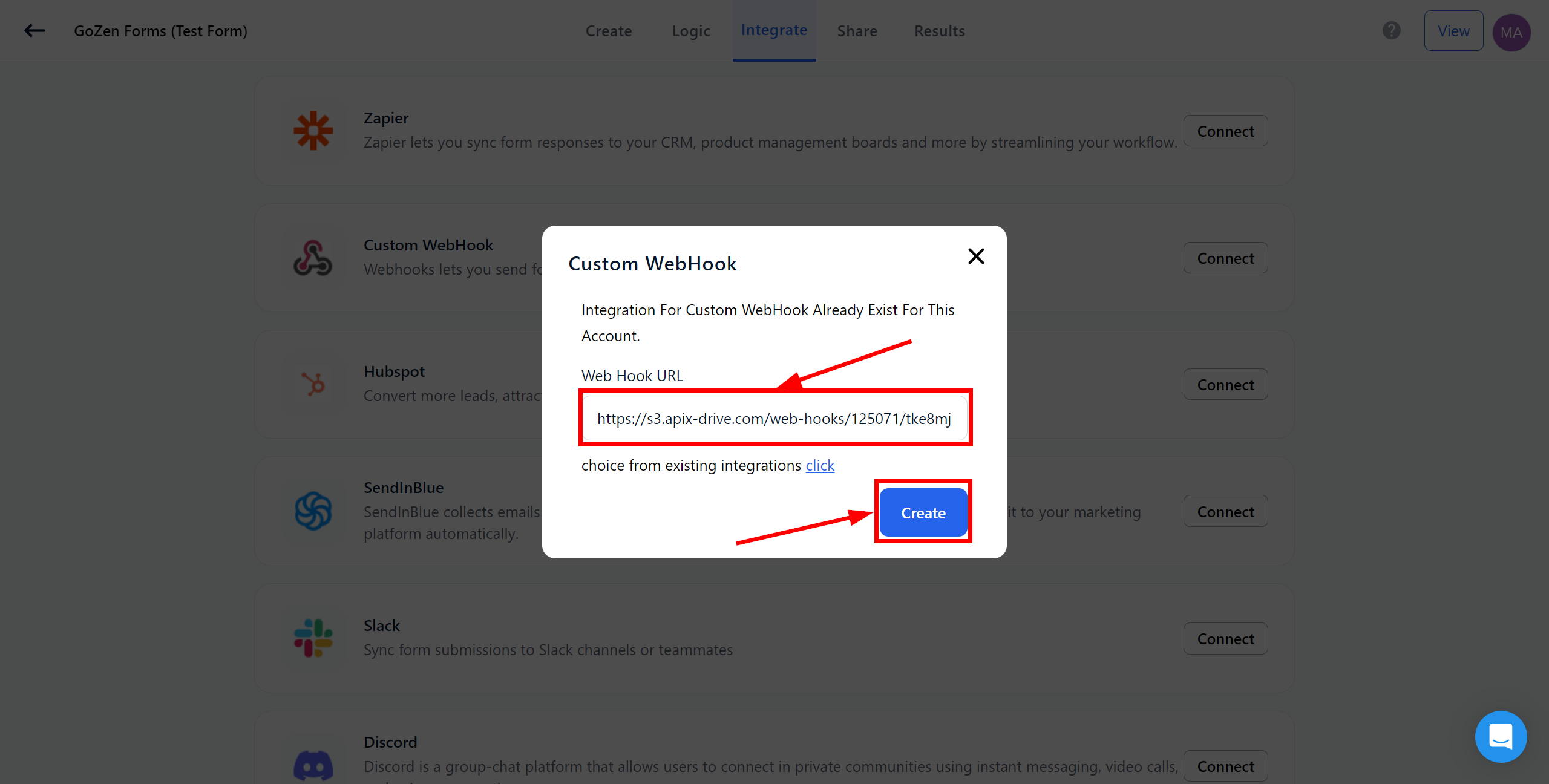
Зверніть увагу! Після налаштування в нашій системі відразу не буде тестових даних та списку полів, тому що на нову URL ще нічого не прийшло.
Потрібно обов'язково виконати дію, наприклад заповнити форму.
Після цього на етапі Перевірити в Джерелі даних з'являться поля з даними.
Якщо цього не сталося, натисніть "Завантажити тестові дані з GoZen Forms" або повторіть генерацію тестових даних, або зачекайте деякий час, дані надходять не відразу, а протягом 1 хвилини.
Якщо потрібно, ви можете налаштувати Фільтр даних, або клацнути "Продовжити", щоб пропустити цей крок.
Для того щоб дізнатися як налаштовується Фільтр даних, перейдіть за посиланням: https://apix-drive.com/ru/help/filtr-dannyh
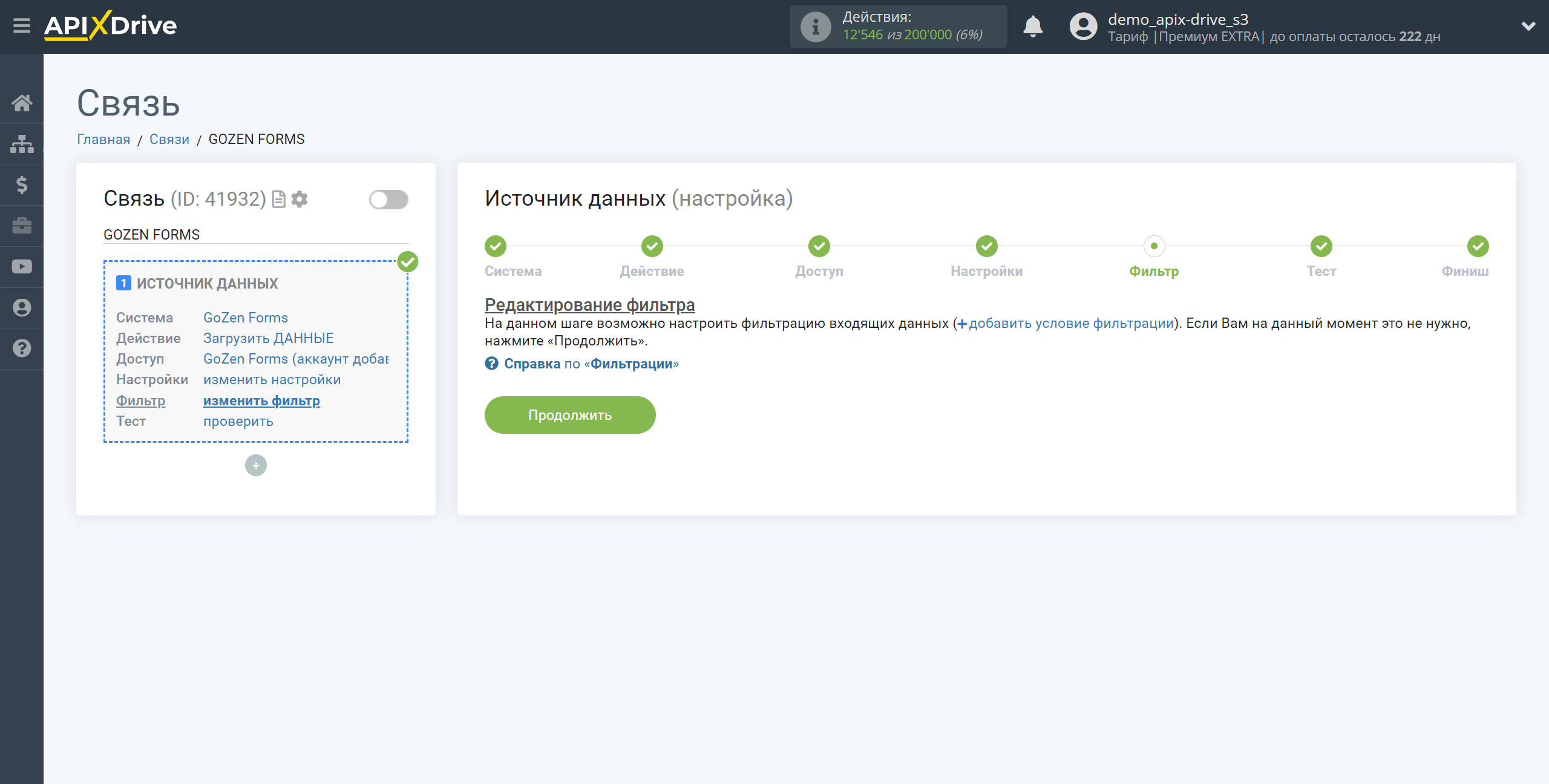
Тепер ви можете побачити тестові дані по Формі.
Якщо тестові дані не з'явилися автоматично, клацніть "Завантажити тестові дані з GoZen Forms" або спробуйте згенерувати дії у GoZen Forms за допомогою тестування.
Якщо вас все влаштовує клацніть "Далі".
Зверніть увагу! Після налаштування в нашій системі відразу не буде тестових даних та списку полів, тому що на нову URL ще нічого не прийшло.
Потрібно обов'язково виконати дію, наприклад, заповнити форму.
Після цього на етапі Перевірити в Джерелі даних з'являться поля з даними.
Якщо цього не сталося, натисніть "Завантажити тестові дані з GoZen Forms" або повторіть генерацію тестових даних, або зачекайте деякий час, дані надходять не відразу, а протягом 1 хвилини.
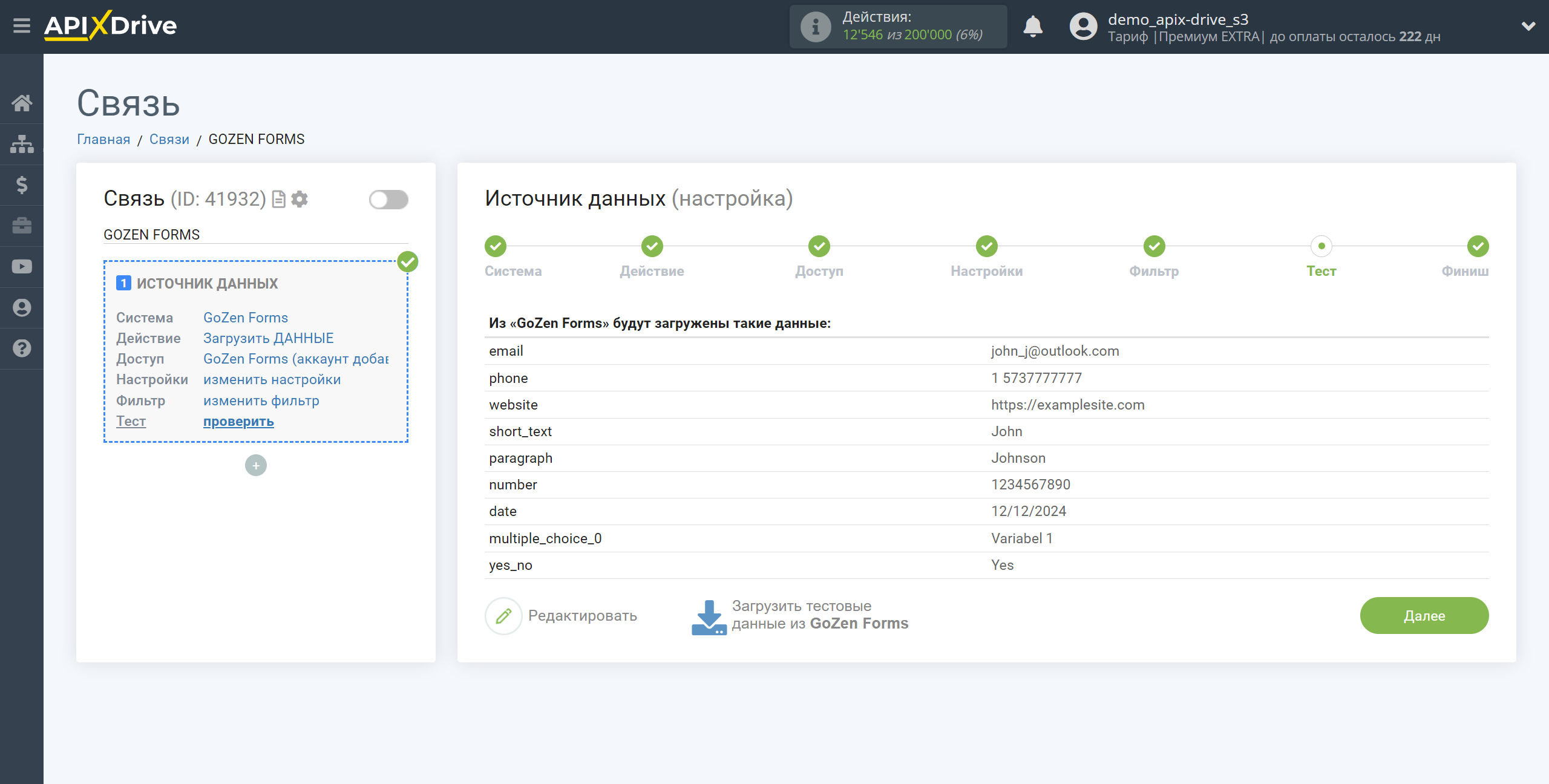
Для створення тестових даних натисніть біля форми на три крапки, скопіюйте посилання, натиснувши "Copy link", вставте його в рядку пошуку вашого браузера і перейдіть по ньому.
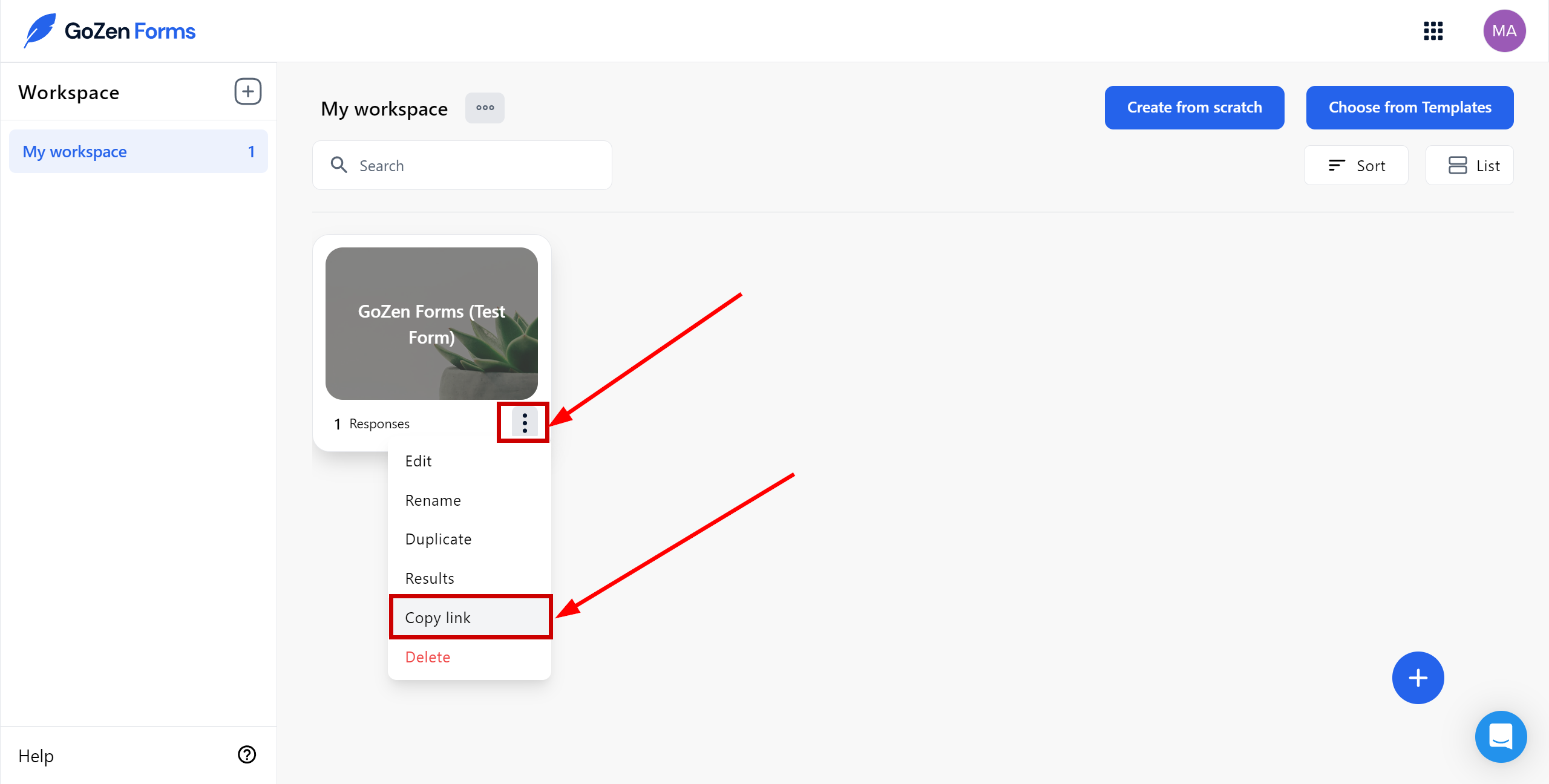
Заповніть форму та натисніть "Submit".
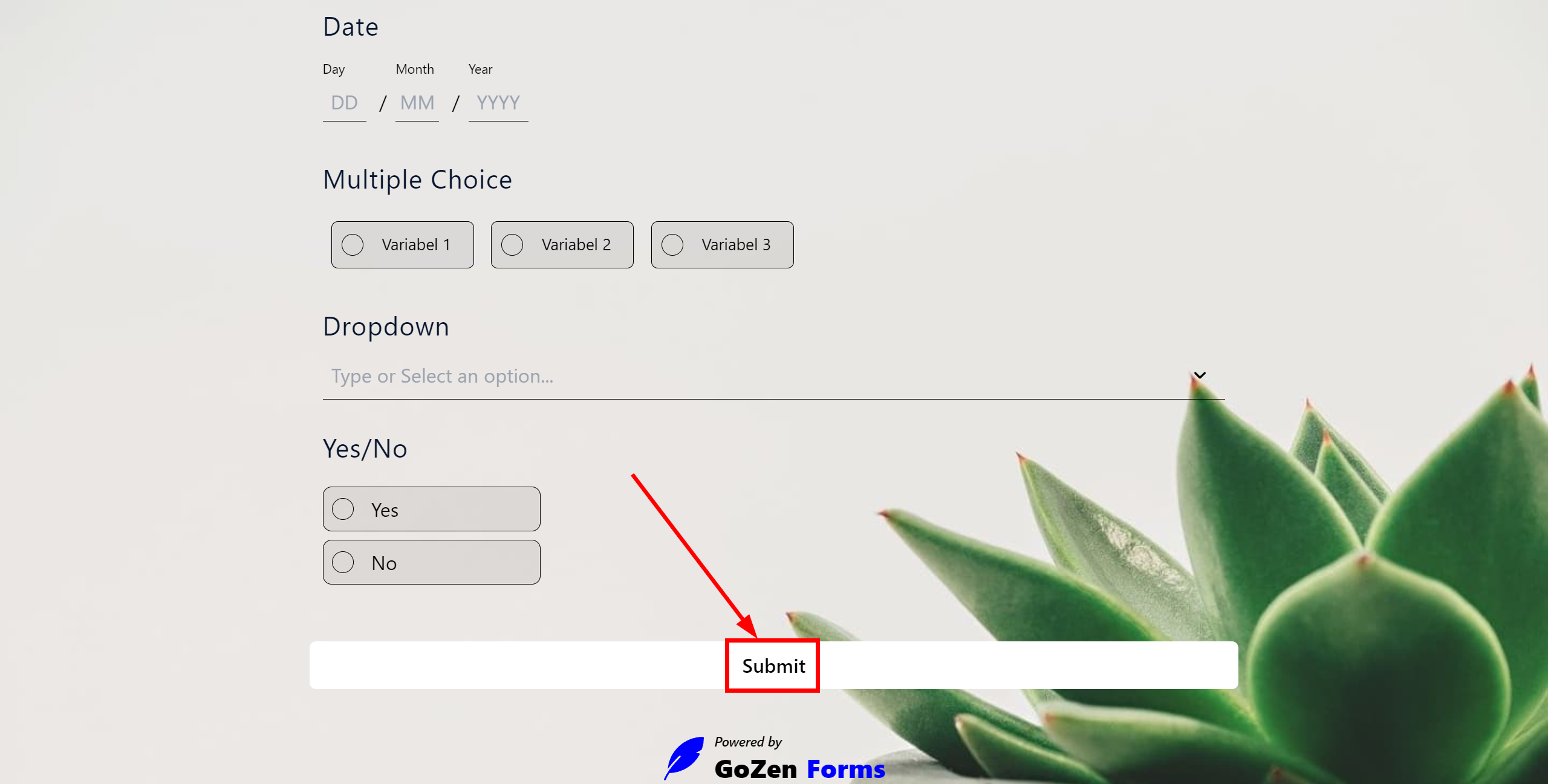
Відповіді з'являться у розділі Responses.
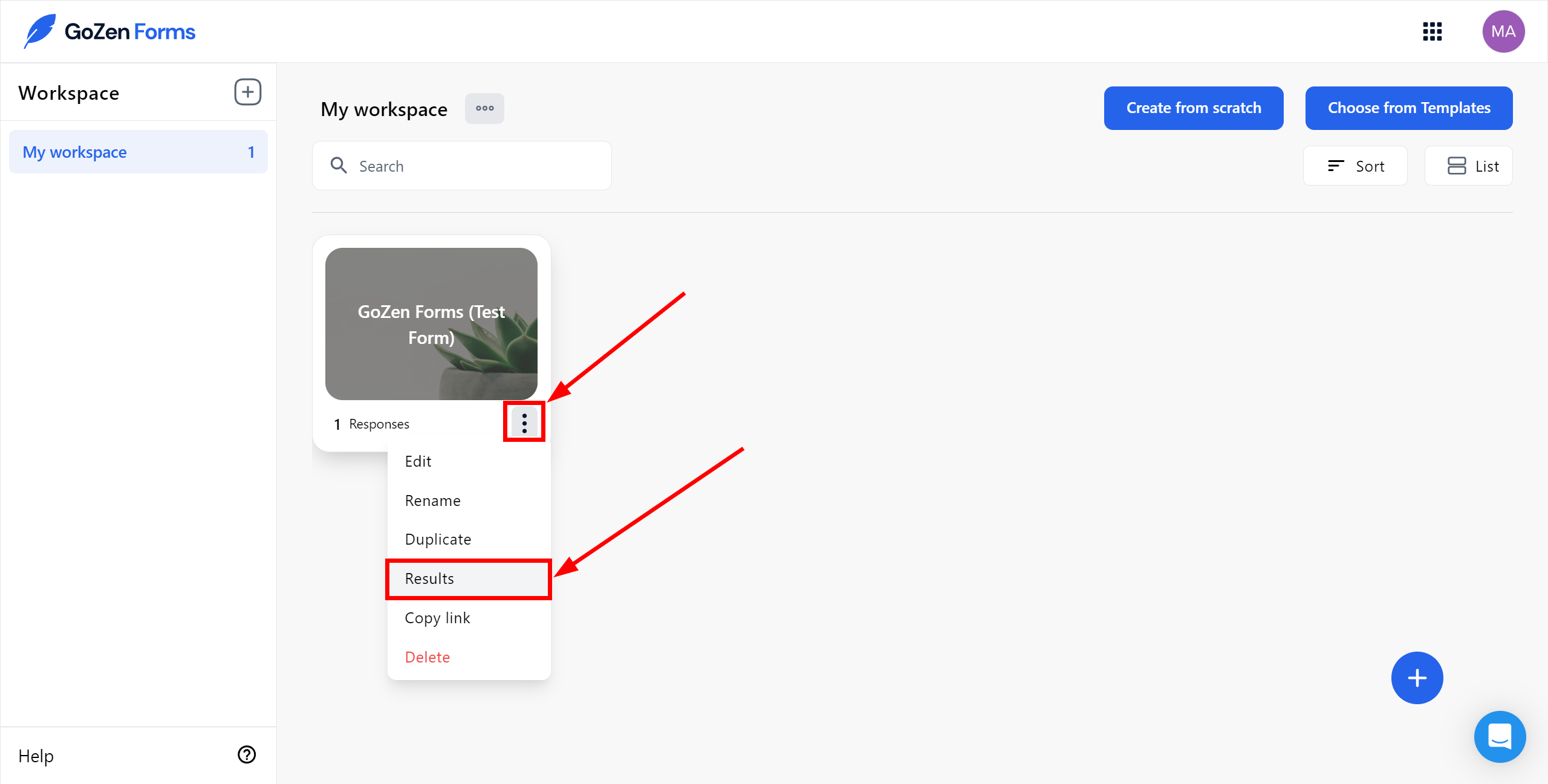
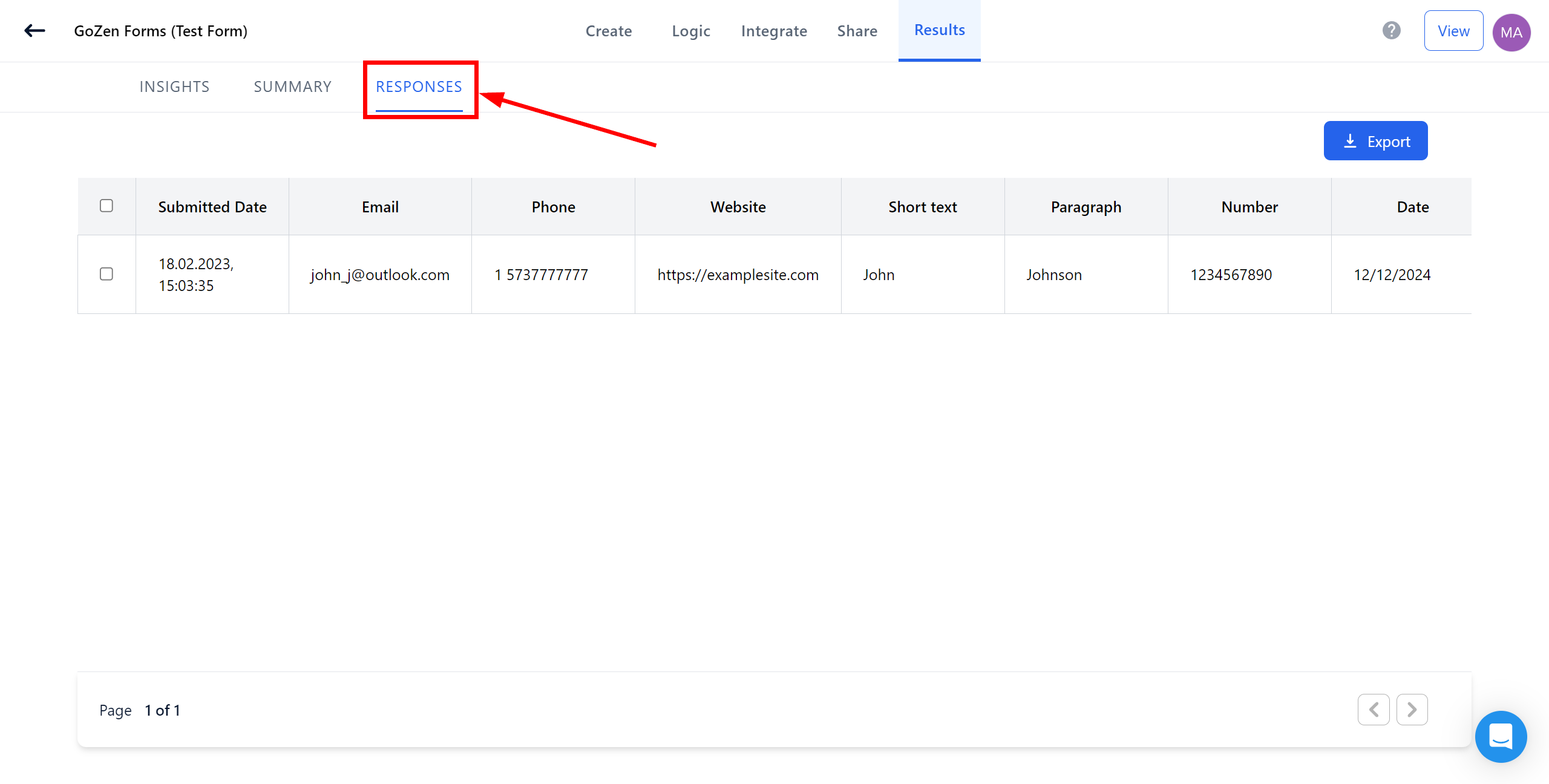
На цьому все налаштування джерела даних завершено! Бачите, як все просто!?
Тепер можна розпочати налаштування системи приймача даних.
Для цього проведіть налаштування самостійно або перейдіть до розділу довідки "Налаштування сервісів", знайдіть необхідний вам сервіс як приймач даних і дотримуйтесь рекомендацій щодо налаштування.
Успіхів!